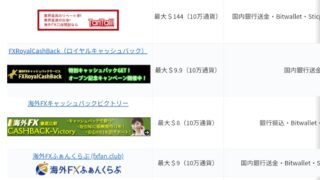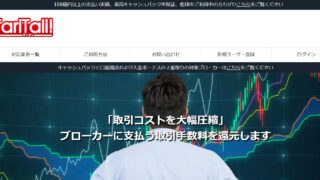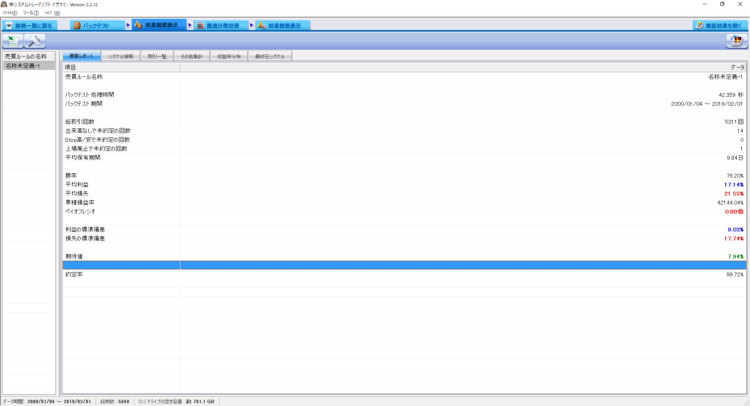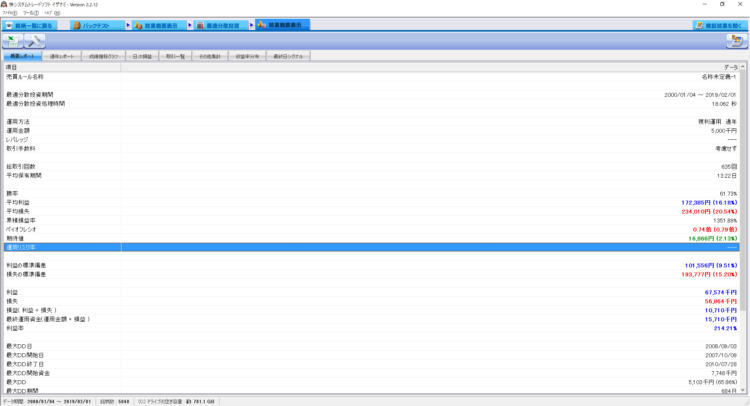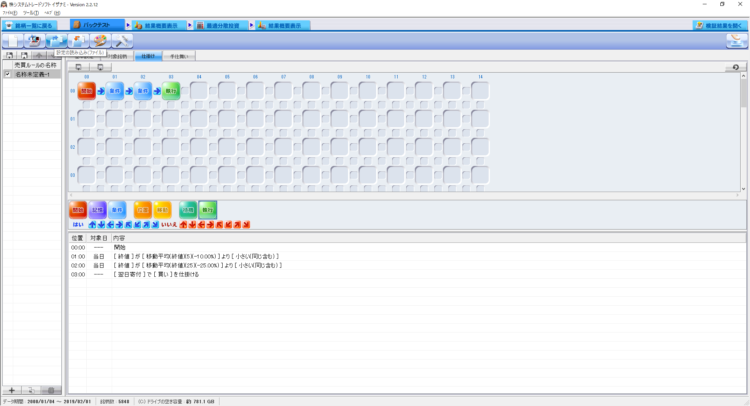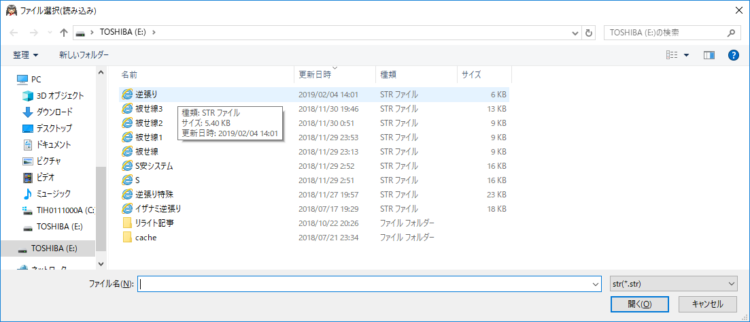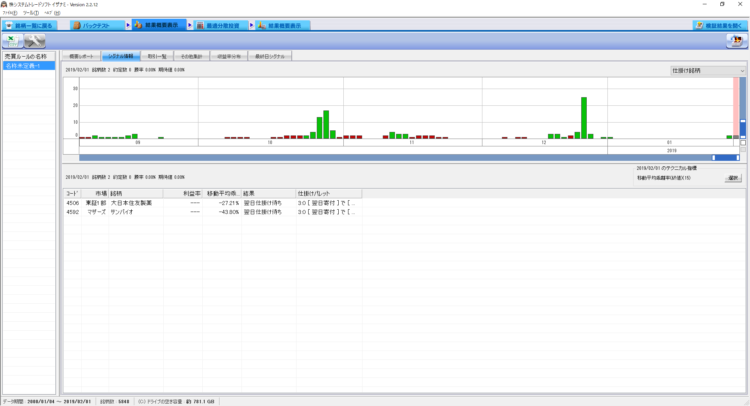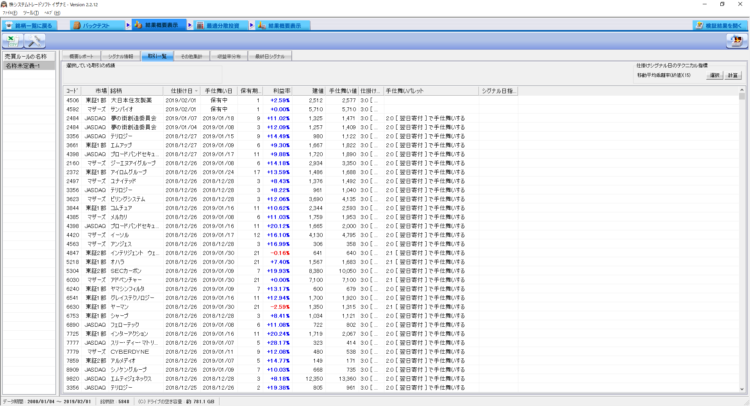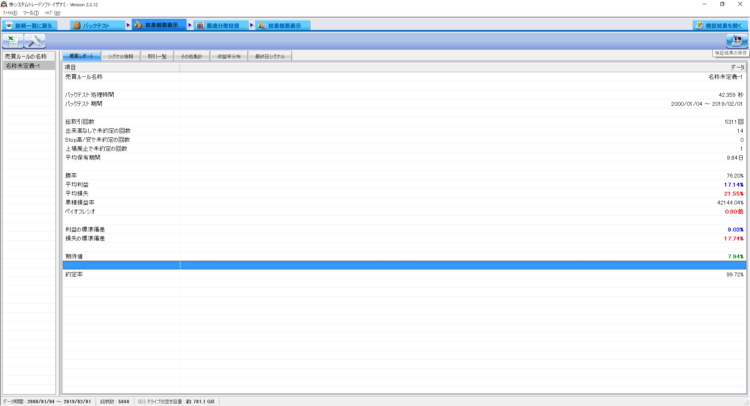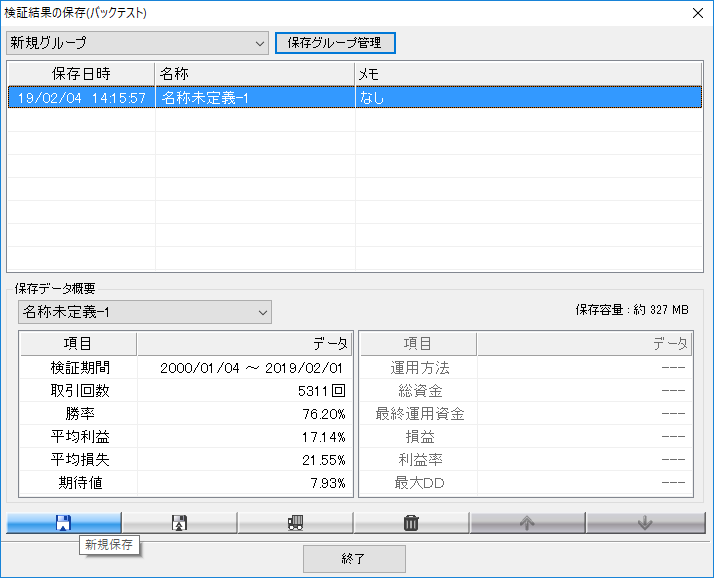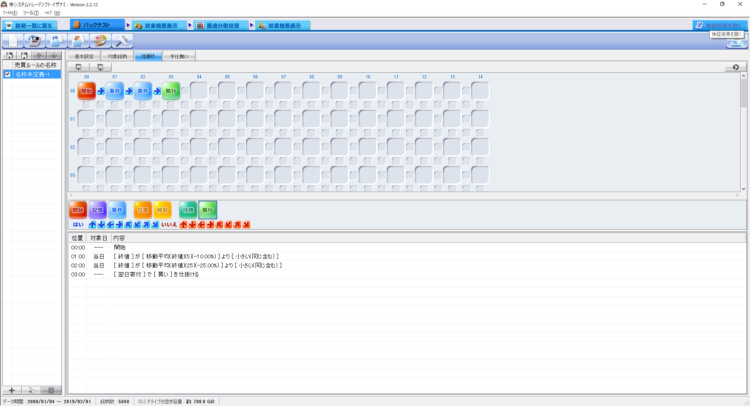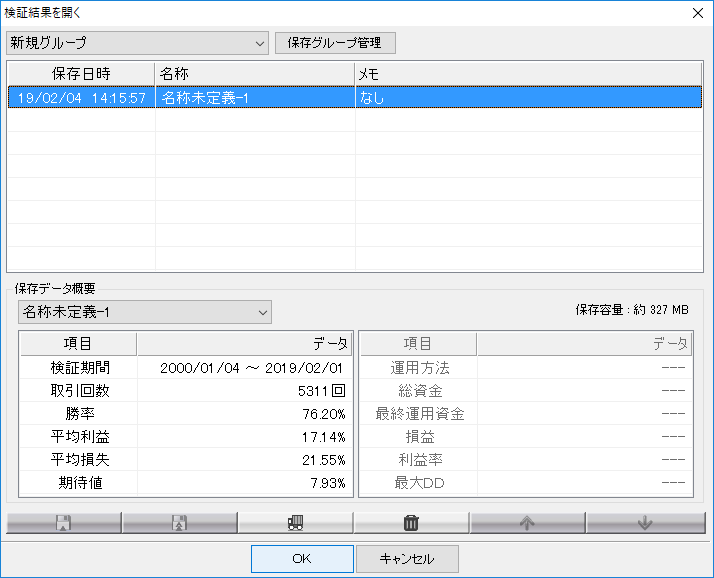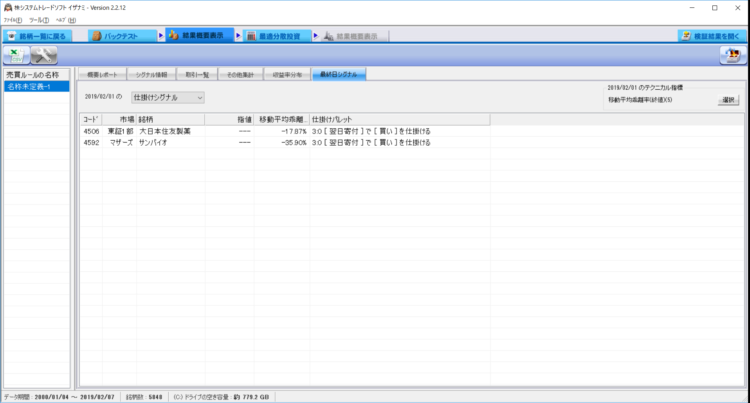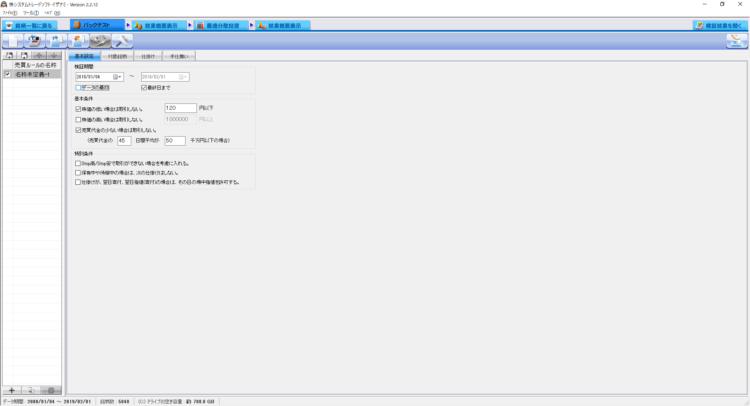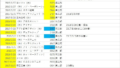この記事ではシステムトレード検証ソフトで最も一般的なものの1つ、イザナミについて話します。
イザナミの導入方法
イザナミ https://www.izanami.jp/trial.cgi
リンク先はイザナミの無料トライアルの申し込みページです。
必要なものはパソコンと申し込みに使用するメールアドレスだけです。
以下はトライアル申し込みの説明文の引用です。
トライアル版のお申し込み(無料)
『株システムトレードソフト イザナミ』をダウンロードし、無料でお試しする事ができます。
トライアル版の有効期間は、お申し込み日を含めて7日間有効です。
機能の一部が制限されておりますが、製品版と同じものをご利用いただけます。
トライアル版は、前回のお申し込みから30日以上経過していれば、何度でもお申込み可能です。
トライアル期間中に十分なお試しが出来なかった場合、お問い合わせフォームより「延長希望」とご連絡いただければ、トライアル期間を何度でも延長しますのでじっくりお試しいただければ幸いです。
一部機能を制限されているとありますが、制限は緩いです。
システムの検証をするのみでなく、
過去のS高銘柄を調べたり…
スクリーニングツールとして使えたり…
Twitterや本で紹介されているテクニカル手法が本当に使えるものなのか検証したり…
など非常に便利です。
延長希望の連絡をすれば何度でも延長可能とあります。
ずっと延長希望の連絡をし続ければ無料で使い続けることができます。
小技ですが、延長希望を送らなくても1度使ったメールアドレスも30日後には再度使えるので、メールアドレスを5つ用意しておけば、延長希望しなくても使えます。
もちろん有料で全機能を利用するのも良いかと思います。
しかし、あまり細々とした設定ができるようになると、カーブフィッティング(過剰最適化)してしまうこともあるかと思うので、敢えて無料利用に留めておくのもありだと思います。
カーブフィッティングとは
カーブフィッティング
システムを過去の相場に合うように過剰に最適化することです。
過去の相場に合うようにシステムを作るので、バックテストの成績は優秀になります。
しかし、カーブフィッティングされたシステムは実際の取引で使うとバックテスト通りの成績にならないことが多いです。
イザナミでは上の画像のように、
設定した条件に当てはまる銘柄全てに投資した場合の結果(画像1枚目)
投入資金の配分、資金を入れる優先順位などを設定して(画像2枚目)
投資した結果が表示されるもの(画像3枚目)
があります。
先ほど軽く触れたカーブフィッティングを行っていると、この時点でも両者の結果(勝率や期待値)に大きな差が出ることが多いです。
ストラテジー無料配布
このファイルのストラテジーは、逆張り戦略でもっとも有名な「斉藤正章氏」が考案した逆張りストラテジーです。
以下は「斉藤正章氏」の代表書籍です。
こちらの記事は有料級の内容ですが、無料です。
このストラテジーはじめ、一般の逆張りストラテジーの問題点と評価する際の着眼点を公開しています。
ここに記載されている内容に注意を払ってストラテジーを制作すれば、実運用可能なものができます。
イザナミの使い方について
無料ストラテジーファイルの使い方
イザナミで条件が設定されたファイルですので、このファイルの利用には当然イザナミをインストールしていただく必要があります。
先ほど言ったようにトライアル版でOKです。
ファイルの読み込み方を説明します。
イザナミを開く
↓
バックテストタブ左上の左から3つ目のアイコン-設定の読み込み(ファイル)
↓
DLしたファイルを開く
以上で共有ファイルのストラテジーの設定がイザナミ内で反映されます。
②設定した条件で検証を実行する→バックテストタブの右上のアイコン-実行をクリック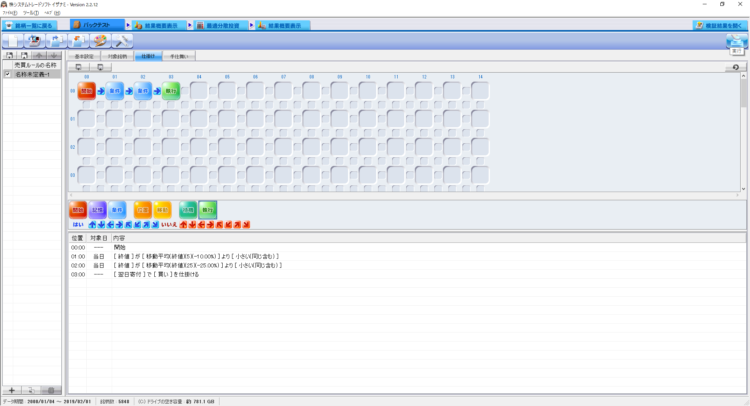
③過去のシグナルや損益状況を確認する際は、検証実行後に開かれる以下の画像のタブで可能です。
検証実行後に表示される結果概要表示のシグナル情報あるいは取引一覧で日付順で並び替えてください。
また最新の仕掛けや手仕舞いのシグナル情報は最終日シグナルのタブで確認できます。
④設定した条件の保存
↓
バックテスト-実行後に開かれる結果概要表示の各ページの右上にあるアイコン-検証結果の保存
↓
左下の新規保存
これで保存できます
保存できれば以下の画像のようになります。
⑤保存したストラテジーの引き出し方
バックテストや結果概要表示などどのタブにでも必ず右上に、検証結果を開く、というものがあるので、これをクリック
↓
先程の保存した画面から引き出したいストラテジーをクリック
↓
OK
↓
結果概要表示、あるいはバックテストタブに選択したストラテジーの条件、結果が反映されます。
⑥翌日に仕掛けるシグナルが発生しているかどうかを確認する場合
⑤で説明した操作をバックテストタブにいる時に行うことで最新の日付も含めた検証が実行され、結果概要表示タブに飛びます。
最終日シグナルタブで最新の仕掛けシグナルや手仕舞いシグナル、保有銘柄の損益状況がわかります。
条件が設定されるので右上のアイコン-実行をクリック
*この際、基本設定→検証機関-データの最初のチェックを外すと、上に設定した条件期間内の検証に限定できるので、処理時間が短縮できます。
デフォルトは2000/1/4になっているので2019/1/4などに変更した上でストラテジーの保存④を行うと良いでしょう。
以上で基本的な使い方の説明は終わりです。